 |
 |
対処方法 |
| |
Windows 7の「Windows Live メール」では、デスクトップから特定の宛先にメールを送信するための雛形を作成できます。
ここでは、特定の宛先にメール送信する場合に雛形となるメールを作成してデスクトップにアイコンを作成する操作で案内します。

デスクトップから特定の宛先にメールを送信するには、以下の操作手順を行ってください。
【操作手順】
- 「スタート」→「すべてのプログラム」→「Windows Live」→「Windows Live メール」の順にクリックします。
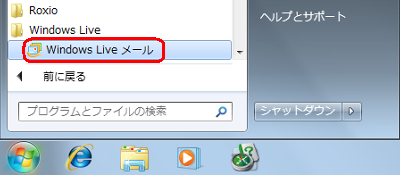
- 「Windows Live メール」が起動します。
ツール バーから、「新規作成」をクリックします。
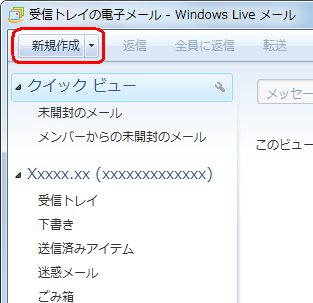
- 「メッセージの作成」が起動します。
メールの雛形として、宛先と必要な本文内容を入力します。
ここでは例として、宛先と本文に署名を入力します。
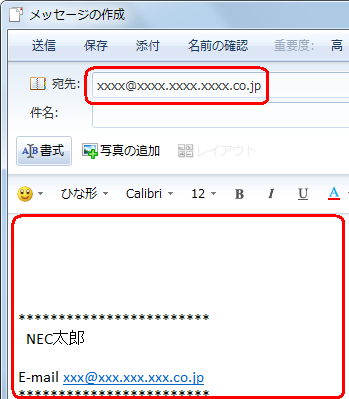
- キーボードのAltキーを押して表示されたメニュー バーから、「ファイル」→「名前を付けて保存」の順にクリックします。
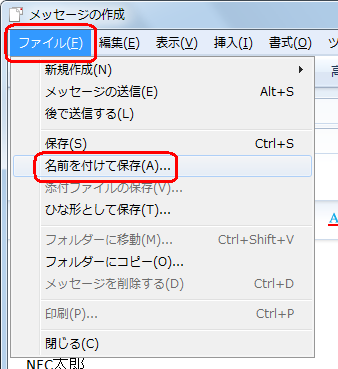
- ナビゲーション ウィンドウから、「お気に入り」の下の「デスクトップ」をクリック後、ファイル名を入力し、「保存」ボタンをクリックします。
ここでは例として、ファイル名に「xxxxさん宛てメール」と入力します。
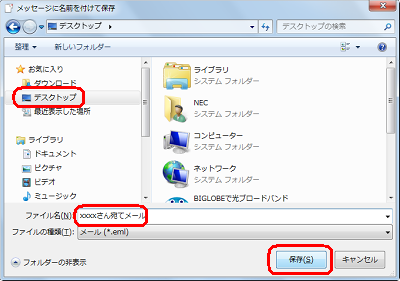
- デスクトップ上にアイコンが作成されます。
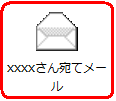
- 「閉じる」ボタンをクリックし、「メッセージの作成」画面を閉じます。
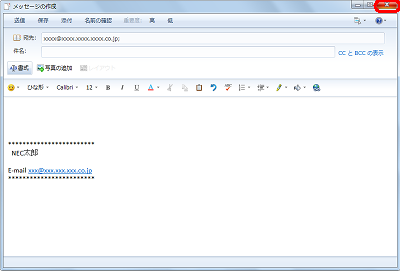
- 「閉じる」ボタンをクリックし、「Windows Live メール」画面を閉じます。
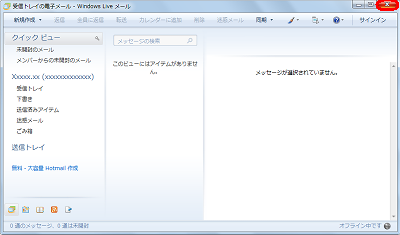
以上で操作完了です。
デスクトップ上に作成アイコンをダブル クリックし、「メッセージの作成」画面が開くことを確認してください。

《「メッセージの作成」画面》
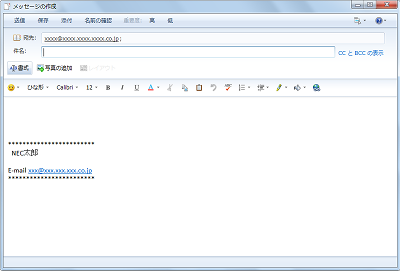
|
 |
関連情報 |
| |
特にありません。
|
 |
補足 |
| |
特にありません。 |
|
|




